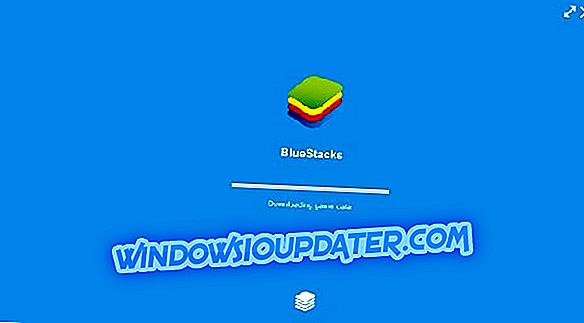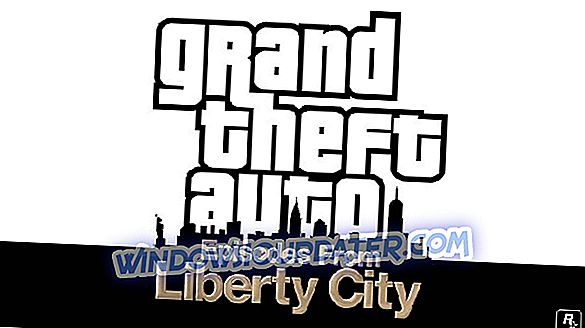Sus datos, ya sea que estemos hablando de su información personal y de sus cuentas o sobre sus programas, el horario diario o los documentos comerciales, deben ser extremadamente importantes para usted. Como no desea perder su información personal, probablemente esté usando el servicio OneDrive, que es excelente ya que sincroniza sus datos automáticamente desde su máquina con Windows 10, 8 o Windows 8.1. Pero, desafortunadamente, en Windows 10, 8.1 OneDrive no se está sincronizando, este es un problema común y altamente informado.

Entonces, en caso de que haya notado que OneDrive no está sincronizando sus datos como debería, o si algunos datos no están sincronizados y el sistema de Windows no le está preguntando lo mismo, entonces debe leer las pautas a continuación, donde Te he mostrado cómo solucionar fácilmente este problema del sistema. Por supuesto, en cualquier momento puede usar el solucionador de problemas de OneDrive de Microsoft, pero como verá, su problema no será resuelto.
Por lo tanto, debe solucionar el problema de OneDrive por sí mismo. En ese asunto, te ayudaré, detallando las pautas a continuación. Como verás, he mencionado varias soluciones; simplemente elija el método que prefiera y vea si el mismo está solucionando su problema con Windows 10, 8.1. Si no es así, no lo dude y pruebe el siguiente método hasta que todo funcione según lo planeado. Se ha emitido una actualización de confiabilidad para OneDrive, así que instálala ya que esto podría resolver el problema para algunos de ustedes.
Cómo arreglar OneDrive que no se está sincronizando en Windows 10, 8.1 Problema
- Busca y aplica las últimas actualizaciones de Windows.
- Restablecer OneDrive
- Cambiar la configuración de OneDrive y reiniciar la herramienta
- Soluciones adicionales para solucionar problemas de sincronización de OneDrive en PC
1. Busca y aplica las últimas actualizaciones de Windows.
Lo primero que debe intentar, aunque rara vez resuelve el problema de OneDrive, es buscar una nueva actualización de Windows 8.1. Si hay un nuevo paquete disponible, descargue e instale el software, ya que podría solucionar su problema de OneDrive: algunos usuarios informaron que las actualizaciones más recientes están solucionando los problemas de sincronización en SkyDrive.
2. Restablecer OneDrive
Otros usuarios informaron que una vez que se restablece OneDrive, el servicio comienza a sincronizar sus archivos como debería, sin tener que lidiar con otros problemas de Windows 8.1. Entonces, para realizar esta acción sigue:
- Vaya a la pantalla de inicio y desde allí presione las teclas del teclado " Wind + R ".
- En el cuadro Ejecutar, escriba " skydrive.exe / reset " y presione "ok".

- Reinicie su dispositivo Windows 8.1.
- Ejecute la secuencia Ejecutar una vez más e ingrese " skydrive.exe ".
- OneDrive ahora comenzará a sincronizar tus archivos.
- LEA TAMBIÉN: "Este elemento podría no existir o ya no está disponible" error en OneDrive (FIX)
3. Cambie la configuración de OneDrive y reinicie la herramienta
Ahora, si los métodos explicados anteriormente no son útiles para usted, entonces definitivamente debe probar este método ya que muchos usuarios recomiendan lo mismo.
- En su dispositivo Windows 10, 8.1 abra el Explorador .
- Encuentre el ícono de SkyDrive / OneDrive y haga clic derecho en él; seleccione Propiedades .
- Desde la ventana principal de Propiedades, seleccione " Seguridad " y toque la opción " avanzada ".
- Ahora, en SISTEMA, Administradores y su propio nombre de usuario, debe tener permisos de " Control total ".
- Desde la parte inferior de la Configuración de seguridad avanzada para SkyDrive / OneDrive, marque la opción " Reemplazar todas las entradas de permisos de objetos secundarios con permisos heredados de este objeto " y haga clic en "Aceptar".

- Ahora ciertos archivos pueden causar algunos errores. Anote estos archivos ya que tendrá que eliminarlos.
- Simplemente transfiera los archivos que están causando problemas fuera de la carpeta SkyDrive.
- Luego, en su dispositivo con Windows 10, 8.1, abra una ventana del símbolo del sistema con derechos de administrador: simplemente haga clic derecho en el botón Inicio y seleccione " Símbolo del sistema (Administrador)" .

- En la ventana de cmd escriba " cd c: windowssystem32 " y luego escriba " skydrive / shutdown ".
- Espere unos minutos y luego en la misma ventana cmd escriba " skydrive ". Espere unos minutos y luego ejecute la aplicación SkyDrive desde el menú Inicio.
- Reinicie su dispositivo y listo, OneDrive ahora debería funcionar sin ningún tipo de problema.
4. Soluciones adicionales para solucionar problemas de sincronización de OneDrive en PC
Si el problema persiste, también hay una serie de métodos de solución de problemas adicionales que puede utilizar para solucionarlo. Aquí hay sólo algunos de ellos:
- Asegúrese de que su firewall no esté bloqueando OneDrive. Si este es el caso, agregue OneDrive a la lista de excepciones y luego verifique si el problema persiste.
- Asegúrese de que el tamaño del archivo a sincronizar sea inferior a 10 GB. Los archivos más grandes no se sincronizarán con OneDrive. Como solución, puede utilizar un software de compresión de archivos para reducir el tamaño del archivo.
- Cambie su cuenta de Microsoft a una cuenta local y vuelva a la cuenta de Microsoft. Para hacerlo, vaya a Configuración> Cuenta> vaya a Nombre de usuario e ID de usuario> seleccione Desconectar y siga las instrucciones en pantalla. Luego, vaya de nuevo a Configuración> Cuenta> seleccione Conectar a cuenta de Microsoft.
Entonces, así es como puede arreglar el problema de OneDrive Not Syncing en Windows 10, 8.1. Comparta su experiencia con nosotros y con nuestros lectores utilizando la sección de comentarios de abajo.
Nota del editor: esta publicación se publicó originalmente en mayo de 2014 y se ha actualizado desde entonces para su actualización y precisión.